Добрый день, уважаемые читатели! В этой статье, поговорим о расширениях в Яндекс браузере. А если быть точнее, я покажу: где найти, как добавить, отключить и удалить расширения в Яндекс браузере.
Содержание статьи:
Расширения браузера — это своего рода программы, которые значительно расширяют стандартные возможности браузеров. В Яндекс браузере они именуются как дополнения, в других браузерах расширения могут называться иначе.
На данный момент, существует огромное количество всевозможных расширений для браузеров, которые помогают нам в повседневной жизни, как платных так и бесплатных. Это блокировщики рекламы, турбо режимы, виджеты погоды, пробок и.т.д.
Большое количество установленных расширений, может отрицательно сказаться на работе браузера, вызвав у интернет обозревателя сбои в работе притормаживания и подвисания, так что время от времени, необходимо удалять или отключать неиспользуемые расширения.
Где найти расширения в Яндекс браузере
Многие начинающие пользователи ПК попросту не знают где находятся расширения в Яндекс браузере. На самом деле найти расширения в Яндекс очень просто. Для того чтобы попасть на страницу с расширениями необходимо нажать на значок меню в правом верхнем углу браузера, в выпавшем меню выбрать пункт «Дополнения». 
Как добавить расширение в Яндекс браузер из каталога дополнений
Для того чтобы установить расширения в Яндекс браузер, необходимо:
1. Зайти на страницу с расширениями, как это сделать я описал выше.
2. Пролистайте страницу с установленными расширениями в самый низ, далее нажмите на кнопку «Каталог дополнений Яндекс.Браузера». 
3. В правом верхнем углу, в строке поиска забейте название необходимого дополнения, я буду устанавливать «Информер Вконтакте», после нажмите Enter на клавиатуре. 
4. В результатах поиска, заходим на страницу с необходимым расширением, кликнув по нему. 
5. Далее жмём на кнопку «Добавить в Яндекс Браузер», после этого расширение будет добавлено в Яндекс браузер. 
Как отключить расширение в Яндекс браузере
Для того чтобы отключить какое нибудь расширение, необходимо:
1. Зайти на страницу с расширениями, как это сделать я показал выше.
2. Найти расширение которое необходимо выключить, и нажать на кнопку «Вкл» напротив расширения, после чего оно выключится. 
Как удалить расширения в Яндекс браузере
Сразу скажу что родные (изначально встроенные в браузер) расширения удалить не получится, их можно только отключить. Для того чтобы удалить установленные расширения например «Adblock», необходимо:
1. Зайти на страницу с расширениями, далее найти необходимое для удаления расширение.
2. Кликнуть по ссылке «Подробнее» под расширением. 
3. Нажать на кнопку «Удалить». 
4. В открывшемся окне, ещё раз нажать на кнопку «Удалить», после этого расширение будет удалено. 
Надеюсь статья была полезной, читайте также о том, как отключить Adblock в браузерах, у меня на этом всё, желаю успеха.
Расширения для Яндекс.Браузера: установка, работа, удаление
Расширения для Яндекс.Браузера — это мини-программы, ещё известные как дополнения. Увеличивают функциональность обозревателя, существенно облегчают работу пользователя в сети, защищают от назойливой рекламы, помогают разработчикам. Встраиваются в браузер и работают внутри него.
- Для чего необходимо расширять функции браузера
- Установка расширений на компьютер
- Работа с расширениями
- Расширения в мобильной версии яндекс браузера
- Установка расширений в мобильной версии
- Работа с расширениями в телефоне
Для чего необходимо расширять функции браузера
Yandex.Browser имеет собственную базовую комплектацию дополнений, которая время от времени меняется. Одни функции, не пользующиеся спросом, «выпиливаются», другие встраиваются. Установка дополнений для Яндекса.Браузера поддерживается из каталога Оперы и интернет-магазина Chrome.
Всё для того, чтобы пользователь смог получить максимум пользы без установки тяжёлых утилит на компьютер. Список всевозможных мини-программ для самых разнообразных задач бесконечный. Но условно их можно разделить на две категории.
- Общие — для всех. Будут полезны любому пользователю.
- Узкоспециализированные — для специалистов: программистов, веб-мастеров, разработчиков, дизайнеров, художников, которые помогают при решении конкретных задач.
Быть в курсе последних событий, скачивать любимую музыку из ВКонтакте, видео с Ютуба. Проверить кроссбраузерность сайта, определить шрифты или цвета на сайте для дизайнера. Защитить компьютер от вредоносных угроз или назойливой рекламы. Получить кешбэк при покупке товаров в интернет-магазинах, смотреть тв-онлайн. Об их пользе и удобстве можно писать бесконечно.
Установка расширений на компьютер
Не все пользователи — продвинутые юзеры и, часто, не знают, где находятся расширения в Яндекс.Браузере. А также у них могут возникать трудности с их установкой.
Чтобы посмотреть какие есть встроенные расширения, откройте «Настройки Яндекс.Браузера». Для этого кликните по кнопке в виде трёх горизонтальных полос в правом верхнем углу обозревателя.
В открывшемся контекстном меню выберите «Дополнения». Либо откройте новую вкладку и выберите «Дополнения».

И перейдите по ссылке «Все дополнения».

Либо воспользуйтесь более простым путём входа: Меню — Дополнения.

Откроется страница с предустановленными по умолчанию функциональными программами. Их можно включить/отключить. Посмотреть более подробную информацию.
Чтобы загрузить новые расширения кликните по кнопке «Каталог расширений для Яндекс.Браузера» внизу страницы.

Вы попадёте в магазин Opera, который находится по адресу addons.opera.com. Здесь более 1500 расширений тем и плагинов для браузера, распределённых по категориям для удобного поиска — найти нужные расширения для Яндекс.Браузера не составит труда.
 Нужное расширение можно найти с помощью поиска, либо перейдя в нужный раздел каталога
Нужное расширение можно найти с помощью поиска, либо перейдя в нужный раздел каталога
Если найти какой-то инструмент в каталоге Оперы не удалось отправляйтесь в интернет-магазин Гугл Хром. Здесь также тысячи всевозможных расширений и все они совместимы с Яндексом. Однако, большинство из них были созданы сторонними разработчиками и прежде чем загружать ту или иную утилиту необходимо ознакомиться с описанием и прочитать комментарии и отзывы.
Работа с расширениями
Некоторые программы имеют функции настроек. Иконка плагина после установки и активации появится в правом верхнем углу обозревателя. Правый клик мыши по ней вызывает контекстное меню с основными настройками.
 *в данном скриншоте показан вход в настройки на примере расширения SaveFrom
*в данном скриншоте показан вход в настройки на примере расширения SaveFrom
Но не все расширения полезные, они могут также доставить массу неудобств. Например, Adblocker и похожие, блокируют рекламу — это не всегда бывает полезно. Большое количество работающих одновременно плагинов и дополнений существенно снижают производительность. Замедляют работу обозревателя.
Очередное обновление, какого-нибудь плагина, может спровоцировать конфликт программного обеспечения, вследствие чего возникают неполадки, зависания и подтормаживания. В таких случаях ничего не остаётся как удалить или отключить проблемное расширение в Яндекс.Браузере.
Чтобы отключить или удалить все плагины, которые вызывают конфликт откройте «Настройки»/«Дополнения».
Переключите тумблер напротив расширения в положение «Выкл.» или нажмите «Удалить».

Обратите внимание: В памяти компьютера этих программ нет. Увидеть их, а также установить или удалить можно только через Яндекс.Браузер.
Расширения в мобильной версии яндекс браузера
До недавнего времени расширить функциональность обозревателя можно было только в десктопной версии. Такой функции в мобильном Yandex.Browser просто не существовало. Теперь гаджеты не уступают по мощности персональным компьютерам. Поэтому пришло время увеличить функциональность и в мобильных браузерах. Создавать мобильные версии дополнений невыгодно, это вызовет массу трудностей у разработчиков.
В Яндексе решили, что целесообразно научить мобильный браузер работать с полными версиями плагинов. Установить и опробовать любые программы из каталогов Оперы или магазина Гугл Хром можно в новой версии Yandex.Browser (альфа), который доступен для скачивания в Google Play Market.
Установка расширений в мобильной версии
Чтобы установить плагин в мобильной версии Yandex.Browser откройте меню настроек.

Далее следует выбрать пункт «Дополнения (БЕТА)»/«Каталог дополнений».

Здесь уже есть несколько предустановленных расширений, их можно включить/отключить, посмотреть подробную информацию.

Установить другие инструменты можно по ссылке addons.opera.com или из магазина Гугл Хром. Порядок установки плагинов в мобильную версию Yandex.Browser (альфа) ничем не отличается от десктопной.
Заходите в магазин расширений. Находите тот инструмент, который вам нужен. Для удобства можно воспользоваться поиском и фильтром по категориям. И не забудьте поставить галочку напротив пункта «Совместимые с Android».
 *в данном примере использовано устройство на базе Andrond
*в данном примере использовано устройство на базе Andrond
Жмете «Установить» — дожидаетесь проверки. Обратите внимание, что приложение должно быть совместимо с вашим устройством.
 Для примера установим приложение: Evernote Web Clipper
Для примера установим приложение: Evernote Web Clipper
После проверки вам нужно подтвердить свои намерения: установить расширение.

После установки включите его в настройках.

Магазин Гугл Хром не адаптирован под мобильные устройства и устанавливать программы будет не очень удобно. В остальном, процесс поиска и установки ничем не отличается от полной версии обозревателя. Работать они будут так же как и на компьютере.
Работа с расширениями в телефоне
Отключать дополнения в Яндекс.Браузере так же просто, как и активировать.
Откройте Настройки/Дополнения. Переключите маркер той программы, которую нужно отключить в положение «Выкл.».

К сожалению, удалить приложение в мобильной версии Яндекс.Браузера невозможно, потому как в ней нет этого функционала. Поэтому данную операцию придется совершить перейдя в десктопную версию браузера.
Не со всеми плагинами в мобильной версии будет удобно работать, это стоит учитывать. А многие откроют массу возможностей для пользователей смартфонов.
Лучшие расширения для Яндекс браузера, которые пригодятся всем
Яндекс браузер один из самых популярных и функциональных обозревателей. Им пользуется большое количество людей, в первую очередь благодаря тому, что это очень удобный и функциональный инструмент для работы в интернете. Но не все знают, что их браузер может стать ещё более функциональным, достаточно просто установить дополнительные аддоны. Об этом мы поговорим подробнее и узнаем, какие расширения для Яндекс браузер а могут быть полезны каждому пользователю.
В первую очередь стоит отметить, что собственно магазина дополнений Яндекс не имеет, есть только небольшой раздел в настройках где можно найти несколько стандартных программ. На самом деле это не проблема, браузер с тем же успехом поддерживает разработки для Оперы или Chrome. Поэтому мы разберём несколько особенно удачных разработок, способных облегчить и упростить пользование браузером, которые можно установить из сторонних каталогов.
- Интересные расширения для Яндекс браузера
- Расширения для управления браузером
- Блокировка рекламы
- Какие расширения не поддерживаются
Интересные расширения для Яндекс браузера
Несмотря на то что собственного каталога это браузер не имеет, Яндекс добавил все самые удобные и полезные продукты в раздел дополнения. Но стоит иметь в виду, что там они не активны и для возможности полноценно пользоваться их необходимо включить. Посмотрим. Что нам предлагает браузер в качестве предустановленного решения.
Это раздел, который позволяет упростить и облегчить работу в браузере. Здесь представлены основные дополнения, которые, по мнению разработчиков, необходимы пользователю.
- Lightshot . Эта разработка позволяет быстро работать со скриншотами. Благодаря ему нет необходимости делать полный снимок экрана и обрабатывать его в графическом редакторе. Достаточно нажать на значок аддона и выбрать нужную область, тут же можно добавить стрелочка и другие элементы, оставить надпись, после чего сохранить готовый скриншот на ПК или в облаке.

- Турбо . Это расширение позволяет экономить трафик. Он активизируется при медленном соединении с интернетом и позволяет быстро загружать необходимые страницы. Это расширение отлично подходит, если пользователь использует в качестве соединения публичный WiFi или USB-модем. В этом режиме большие объёмы данных передаются в сжатом виде.

- Turn Off The Light . Интересное расширение, которое переводит рабочую область браузера в режим кинотеатра. В этом случае все, кроме видеоплеера, затемняется, чтобы не отвлекать от просмотра. Инструмент приходится кстати в случае просмотра фильмов на сайте с большим количеством активной рекламы.

Это список стандартных расширений, его можно дополнить нужными инструментами из каталога Оперы. Он совместим с Яндексом, так как все разработки, присутствующие там, подлежат проверке.
Расширения для управления браузером
Этот раздел содержит дополнения, которые помогут вам иметь дополнительное безопасное хранилище данных и предоставят другие очень полезные возможности.
- Evernot . Расширение для Яндекс браузера, которое выступает в качестве дополнительного хранилища интересного контента. Теперь нет необходимости загружать интересные картинки, видео и другие материалы на ПК, достаточно сохранить их в Evernote, и они будут доступны в профиле с любого устройства.

- LastPass . Если вы регулярно забываете свои пароли, то это дополнение для вас. Добавьте его в Яндекс браузер, и оно надёжно сохранит все авторизационные пары для разных ресурсов. Кроме того, расширение сохраняет кредитные карты, которыми вы рассчитывались в сети, и другие конфиденциальные данные. В процессе пользования, приложение будет предлагать подходящие варианты заполнения формы на разных сайтах и с разрешения пользователя автоматически внесёт данные во все поля.

- Poket . Расширение аналогично первому, оно также предлагает сохранить интересный контент в своём хранилище и вернутся к нему с любого устройства, войдя в аккаунт Poket. Между ними нет большой разницы, поэтому пользователь может сделать выбор исходя из личных предпочтений.

- Синхронизация . Это расширение полностью соответствует своему названию. Оно синхронизирует с аккаунтом все данные пользователя: закладки, пароли, интересные страницы и прочее. Благодаря ему можно быстро и безболезненно перейти на другое устройство.

Это основные разработки для управления браузером, которые может активировать пользователь в стандартном наборе. Остальные продукты можно найти в указанном выше каталоге, доступ к нему открывается прямо из раздела «дополнительно».
Блокировка рекламы
Ещё один интересный блок расширений для Яндекс браузера. Тут представлены несколько идентичных разработок, позволяющих избавиться от назойливой рекламы. Каждый из них показывает лучшую продуктивность в разных условиях, поэтому чтобы выбрать лучшее предложение достаточно протестировать программы.
- Антишок . Расширение позволяет заблокировать так называемую шок-рекламу. Это те кампании, в которых используются шокирующие изображения или гифки, агрессивная анимация. Обычно именно они больше всего раздражают среднестатистического пользователя.

- Блокировка флэш — данных . Блокирует флэш баннеры и ролики. Обычно такие продукты замедляют работу браузера. Однако стоит иметь в виду, что такие инструменты часто используют полезные сайты и использование плагина может ограничить их функционал. В случае если вы обнаружили, что музыка или видео не воспроизводится на сайте или ресурс интернет-банкинга не показывает нужный инструмент – отключите расширение и перезагрузите страницу.

- Adquard . Эта разработка призвана блокировать всплывающие окна, текстовые объявления и видеорекламу, которая открывается перед контентом интернет-ресурса и мешает обзору последнего. Тут также стоит учитывать, что она может ограничить некоторые возможности полезных сайтов.

Все активные расширения можно в любой момент отключить или включить снова из раздела «дополнительно».
Какие расширения не поддерживаются
По сути, расширения представляют собой дополнительную программу, которая автоматизирует определённые действия. Разработкой таких программ занимаются не только официальные компании, но и частные лица. Нередко интересное и полезное расширение можно загрузить со стороннего сайта. Однако, мы не советуем так делать, любой разработчик может предложить свой продукт в каталог, где первый после тщательной проверки будет размещён. Сторонние программы могут навредит ПК и украсть конфиденциальные данные. 
Яндекс уделяет большое внимание безопасности. Разберём основные причины, по которым расширение может быть отклонено браузером.
- Браузер отклоняет установку расширение, которое, на его взгляд, может быть опасным. В этом случае, скорее всего, разработка действительно является вредоносной и находится в чёрном списке.
- Обозреватель не поддерживает расширение. Это значит, что технически разработка не подходит браузеру. Скорее всего, её попытались скачать со стороннего ресурса или каталога другого, несовместимого браузера.
- Установка проходит успешно, на сам плагин не отображается в списке доступных. В этом случае проблема аналогична предыдущей, программа просто несовместима с обозревателем.
Чтобы подобных проблем не возникало, следует загружать программы только из рекомендованного каталога.
Какие расширения для Яндекс браузера вы считаете наиболее удобными, какими пользуетесь? Приглашаем всех в обсуждения под статьёй.
Руководство по работе с расширениями в Яндекс Браузере

Яндекс Браузер является вполне самодостаточной программой и имеет множество полезных функций. Однако, далеко не всех устраивает набор предлагаемых возможностей и многие пользователи предпочитают использовать встраиваемые расширения, которые в Яндекс Браузере называются дополнениями. Установить их совсем несложно.
Как открыть раздел с расширениями в Яндекс Браузере
Некоторые неопытные пользователи не знают как открыть меню с расширениями. Сделать это можно через стартовую страницу браузера или меню с настройками.
- Попасть в раздел с расширениями можно со стартовой странице вашего Яндекс Браузера. Для этого создайте новую вкладку и нажмите кнопку «Дополнения», после чего выберите «Все дополнения».
Где найти и установить новое расширение
К сожалению, у Яндекс Браузера отсутствует собственный магазин расширений, но почти все дополнения для браузеров Google Chrome и Opera походят для него как родные.
-
Чтобы открыть магазин расширений, перейдите в раздел дополнений, как было показано выше, пролистайте в самый низ и нажмите на кнопку «Каталог расширений для Яндекс.Браузера». После этого вас перенаправит в магазин расширений для браузера Opera.
Возможные ошибки: почему происходят и как решить
В процессе установки или работы дополнений могут возникнуть непредвиденные сбои и ошибки, об устранении которых мы вам расскажем.
Постоянное отключение дополнения
Яндекс Браузер разрешает устанавливать расширение только из официальных каталогов для Chrome и Opera, а дополнения загруженные из сторонних ресурсов он считает опасными и блокирует их работу, о чём выводит соответствующее сообщение.
Полностью отключить эти меры системы безопасности нельзя, но можно временно подключить дополнение для одного сеанса, то есть расширение придётся включать заново при каждом запуске Яндекс Браузера.
Если же блокируется приложение загруженное из официальных каталогов, его необходимо удалить и установить заново.
Не удаётся проверить подлинность дополнения
Яндекс Браузер периодически повторно проверяет все установленные дополнения. На данном этапе также может произойти ошибка, которая была допущена самими разработчиками расширения, в результате чего новое обновления расширения не прошло проверку лицензии.
В результате возникновения ошибки выскачет соответствующее оповещение и вам всего лишь нужно нажать кнопку «Переустановить», после чего загрузится проверенная версия расширения.
Удаление и отключение
Если расширение надоест или вы поймёте что оно вам не подходит, от него всегда можно избавиться.
Перейдя к разделу дополнений, найдите неугодное вам расширение выберите между его отключением или полным удалением.
Советы и лайфхаки
Никаких особых хитростей по работе с расширениями не существует, но некоторые базовые принципы знать всё же необходимо.
Настройка расширений
Многие расширения имеют более большой набор функций, чем устанавливаемый по умолчанию и активировать их нужно вручную.
-
Перейдите к списку расширений и нажмите кнопку «Подробнее» на интересующем вас дополнении.
Установка расширений из каталога для Chrome
Иногда не получается найти необходимые вам дополнения в преложенном браузером каталоге от Opera. В таких случаях можно скачать нужные расширения в каталоге Google, которые также поддерживаются Яндекс Браузером.
При переходе в каталог через Яндекс Браузер, автоматически применится фильтр, отсеивающий все несовместимые расширения.
- Чтобы попасть в каталог расширений от Google, введите в строке поиска «Интернет-магазин Chrome» и откройте необходимую ссылку.
Яндекс Браузер без проверки лицензии дополнений
Как уже было сказано выше, Яндекс Браузер проверяет все расширения на наличие лицензии и пользоваться дополнением, которое вы загрузили из внешних источников, возможно только включая его каждый раз заново, при каждом запуске браузера. Однако бета-версия браузера не проверяет лицензионность своих дополнений и установив её, можно пользоваться любыми расширениями безнаказанно.
Отключения рекламы в дополнениях
Многие платные дополнения имеют альтернативные бесплатные версии, содержащие много навязчивой рекламы. Чтобы отключить эту рекламу, нужно просто активировать дополнение «Антишок» которое уже находится в рекомендованном списке.
Установка расширений для Яндекс Браузера является довольно простой задачей и под силу даже неопытным пользователям. Однако не стоит увлекаться с нагромождением большого количества дополнений, если вы сомневаетесь в их необходимости, так как чрезмерное их количество может стать причиной большой нагрузки на ваш компьютер, что приведёт к притормаживаниям и замедлению работы вашего браузера.
Каждый охотник желает знать, где… найти самые полезные расширения для Yandex

¡Buenos días! Приветствие на испанском языке — не единственное, чем я удивлю читателей блога Start-Luck. Сегодня хотелось бы поговорить об эффективной работе в браузере Yandex.
В современном мире нам предоставляется огромное количество программ, позволяющих оптимизировать работу. Среди обилия этой информации, размещённой в интернете, найти нужную непросто. Но только не сегодня, ведь я расскажу вам о том, какую пользу могут принести расширения Яндекс, а также о том, как с ними работать. Вся информация основана только на личном опыте, поэтому она особенно полезна.
Какие расширения можно установить
Расширения для Гугл Хром или Яндекс помогают увеличить возможности стандартного браузера. Всё ещё думаете, нужно ли вам это? Давайте рассмотрим некоторые полезные программы.
SaveFrom.net
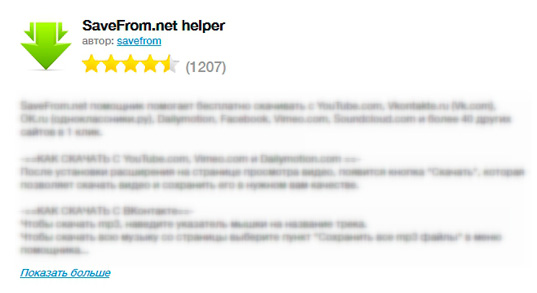
Его можно использовать для скачивания с Ютуба, ВКонтакте и других сайтов различных медиафайлов, в том числе и музыки, которые при обычной работе браузера недоступны для сохранения.
Mate Translate
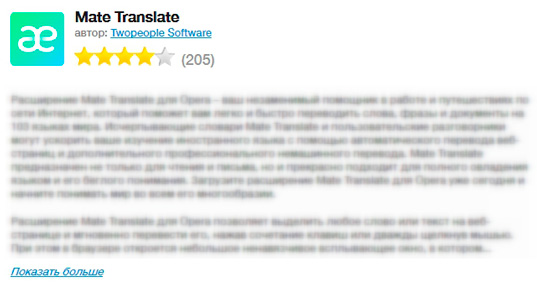
Позволяет перевести текст с любого языка, лишь наведя на него мышкой или нажав на всплывающее окно.
Vk-Download
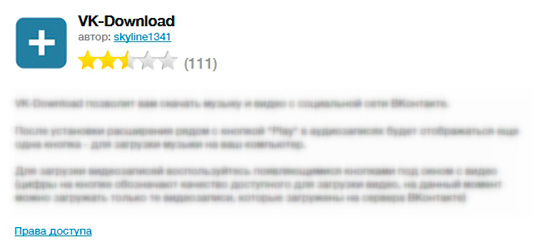
Подойдёт для пользователей ВКонтакте, так как позволяет просматривать недоступные страницы, скачивать музыку и видео в этой соцсети и многое другое.
FlashBlocker
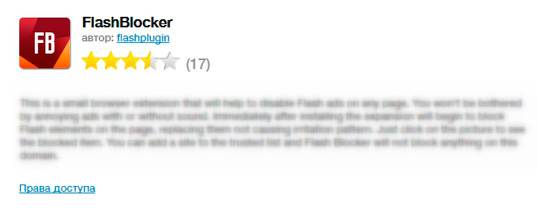
Помогает блокировать рекламные баннеры, контекстную рекламу и назойливые объявления — в том числе и те, что воспроизводятся в аудио и видео. Оно может быть настроено для конкретных сайтов или содержать исключения для них.
WebSMS
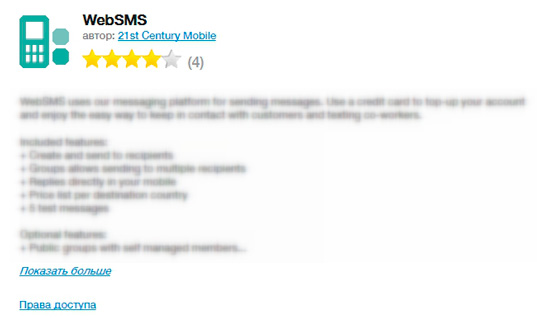
Если у вас не получается написать кому-то в соцсети, так как его нет онлайн, то поможет отправка смс прямо с компьютера.
AwesomeScreenshot
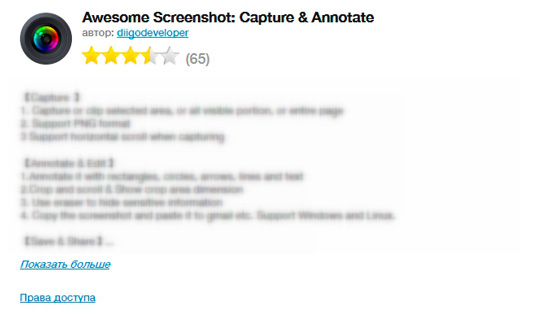
С помощью него вы сможете не только сделать скриншот, но и сразу отредактировать его, а затем поделиться со знакомыми. Используется в том числе и для Хрома.
Помимо этого, существуют расширения для смены ip и ВПН, но подробнее о них я рассказывать не буду. Самые популярные и удобные легко находятся через поисковик.
Вы можете найти массу полезных расширений для дизайнеров, веб-разработчиков и программистов, но выбирать их лучше под конкретные нужды. Если вы хотите скачать действительно полезные программы и научиться ими пользователя, обратите внимание на курс « Секреты продуктивной работы за компьютером ». Вам расскажут и покажут, как можно наиболее эффективно взаимодействовать с браузером, используя различные фишки, о которых многие даже и не подозревают:

Как работать с расширениями
Многие люди задаются вопросом не только о том, какие полезные расширения существуют и как установить их для браузера, но и о том, как удалить ненужные, занимающие память и ухудшающие его работу. Многие задают об этом вопросы в Директ и личку, и здесь я на них отвечу. Расширения можно просмотреть, зайдя в меню в правом верхнем углу через «Дополнения». Процесс установки при этом таков:
- найдите внизу «Каталог дополнений»;
- вбейте ключевую фразу в поиск;
- зайдите на страницу, где размещено расширение;
- нажмите кнопку «Добавить».
Отключить расширение можно на этой же странице, изменив состояние на «Выкл». После этого оно перестанет работать, но при необходимости вы сможете сразу включить его снова. Для удаления же нужно сделать следующее:
- найти расширение, которое вы хотите удалить;
- нажать на «Подробнее» рядом с ним;
- затем — «Удалить» его.
Действие по удалению выполняется два раза, после чего вы можете спокойно продолжать работать.
Те расширения, которые установлены по умолчанию, можно только отключить: удалить их не получится. Об этом стоит помнить, если вы решите почистить свой браузер от ненужных программ.
На этом всё. Прежде чем осваивать расширения, не забудьте подписаться на обновления блога Start-Luck и группу в социальной сети VK. Желаю удачи, дорогие друзья!









